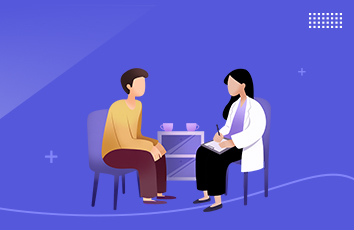Jupyter是什么
随着人工智能的兴起,python已经逐渐成为一种主流的程序语言。安装了python之后,有许多的IDE可供选择,我之前使用过spyder,pycharm,sublime,等等,感觉各有利弊。当然其中我最喜欢的还是Jupyter notebook。原因很简单,因为我的平时科研工作中主要使用的还是matlab,jupyter notebook有着很多类似matlab的地方,我总结下来有这么几点:
1、清晰的变量查询,运行之后,可以很容易找到每个变量的值。
2、模块化代码,jupyter可以将代码写在一个cell上,然后可以单独运行这一个cell,就跟matlab一样。
3、支持markdown语言,是的,在jupyter 的每一个cell里面除了代码,也可以写其他的东西,比如title,公式啊,什么的,视觉感觉非常棒,更容易传播。
4、Jupyter可以选择不同的kernel,比如你的电脑里有许多不同的python版本,可以随意切。而且juputer不仅仅支持python,事实上它也是可以支持matlab的。
5、Jupyter具有很强的交互性,可以在cell加入人机交互的东西,比如按钮,滑块什么的。
Jupyter的安装和使用
接下来介绍一些Jupyter在mac系统下的安装
在终端直接使用pip安装:
pip install jupyter
当然前提是你的电脑安装了python,目前我使用的python3.7版本。
然后输入:
python -m IPython notebook
就可以打开了。
如果使用Anaconda安装python,会自动安装Jupyter notebook以及它的升级版,Jupyter lab。后者更像是matlab了,但是我不太用得惯。不过还是推荐在终端进行打开,anaconda里面的一些设置上会比较麻烦。
打开Jupyter,会弹出网页,是的,Jupyter是基于web的,正如它的介绍:
打开后会发现,此时的目录在系统的根目录,如果每次都切换到自己所用的文件夹下显然是非常不方便的。那么需要修改jupyter的默认文件路径。
先退出jupyter,退出的方法和mac中matlab终止程序的快捷键是一样的,'command'+'.'。然后再终端输入:
jupyter notebook --generate-config
这样会生成一个以.py结尾的配置文件,直接在终端中打开它,使用open命令。
在配置文件中,找到c.NotebookApp.notebook_dir ,将自己使用的文件夹路径添加进去,当然别忘了去掉注释。
安装扩展插件
现在的jupyter还比较平庸,但是安装一些扩展插件之后,jupyter会变得非常出色。
安装nbextensions
在终端输入:
pip install jupyter_contrib_nbextensions
jupyter contrib nbextension install --user
pip install jupyter_nbextensions_configurator
jupyter nbextensions_configurator enable --user
安装完成之后,打开jupyter,会发现多了选项,点开它,能够看到非常多的扩展插件
这里推荐几个非常好用的插件
1、Table of Contents可以自动生成目录
2、Hinterland 代码自动补全
3、Split Cells 可以拆分单元格
4、Snippets Menu定制菜单项,可以将大量代码提前编辑好,直接插入cell中
5、Codefolding折叠代码
6、Variable Inspector变量查询